Xcode Memory Debugger
前言
iOS 内存分析除了使用 Instrument 以外,Xcode 中也有 Memory Debugger,其实很早以前尝试使用过 Xcode Memory Debugger,但是当时一头雾水。现在稍微有些了解了,记录下来。 Memory Debugger 可以在 Xcode 的可视化界面中分析使用,也可以将 .MEMGRAPH 文件导出,再借由命令行分析。
图形界面分析
Xcode Memory Debugger 的入口为 Xcode 底下工具条的 Debug Memory Graph 按钮,运行项目后查看内存图形,可以看到如下界面:
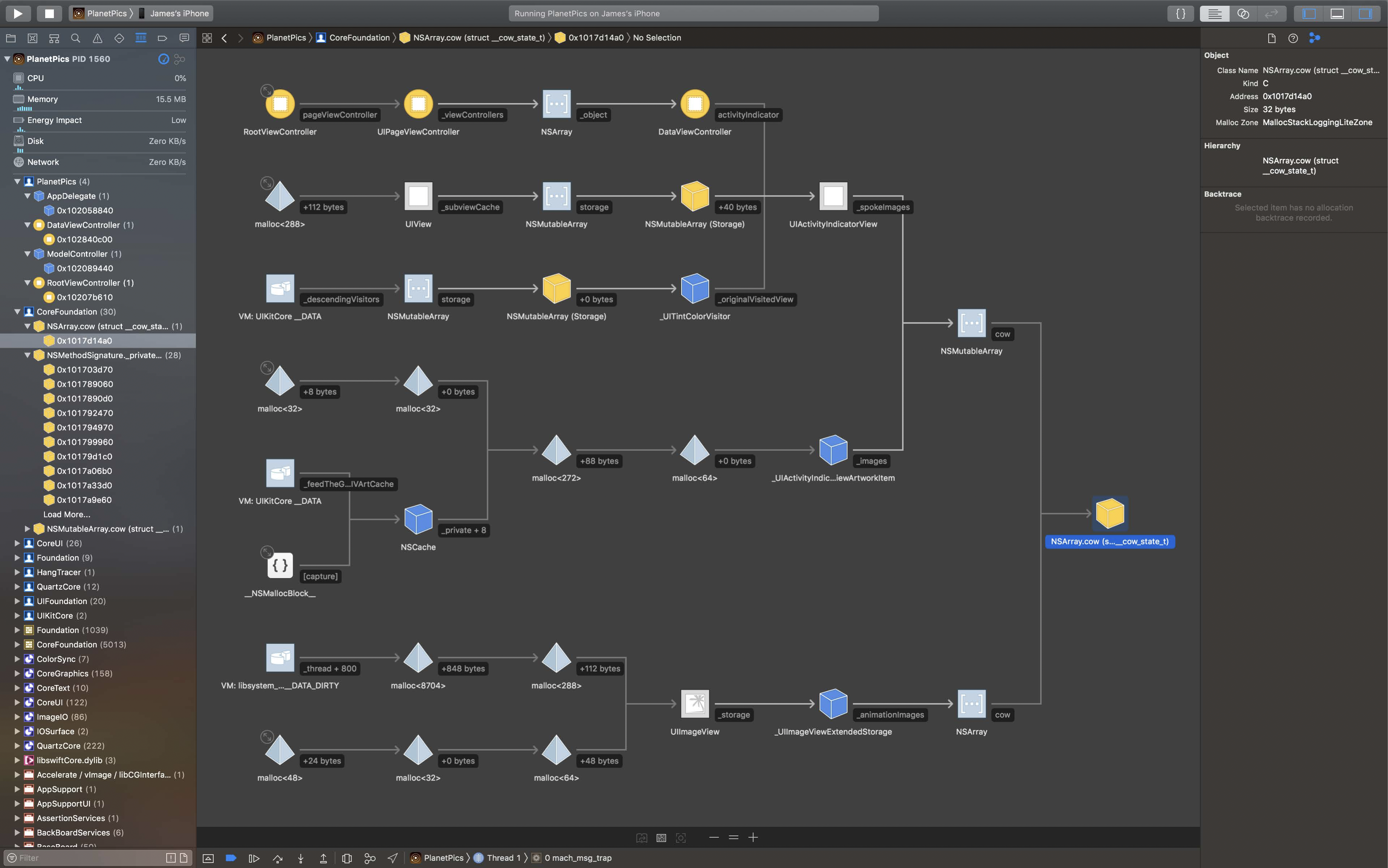 右边有一些信息展示,但是可以看到 Backtrace 一栏无法显示有效信息
右边有一些信息展示,但是可以看到 Backtrace 一栏无法显示有效信息
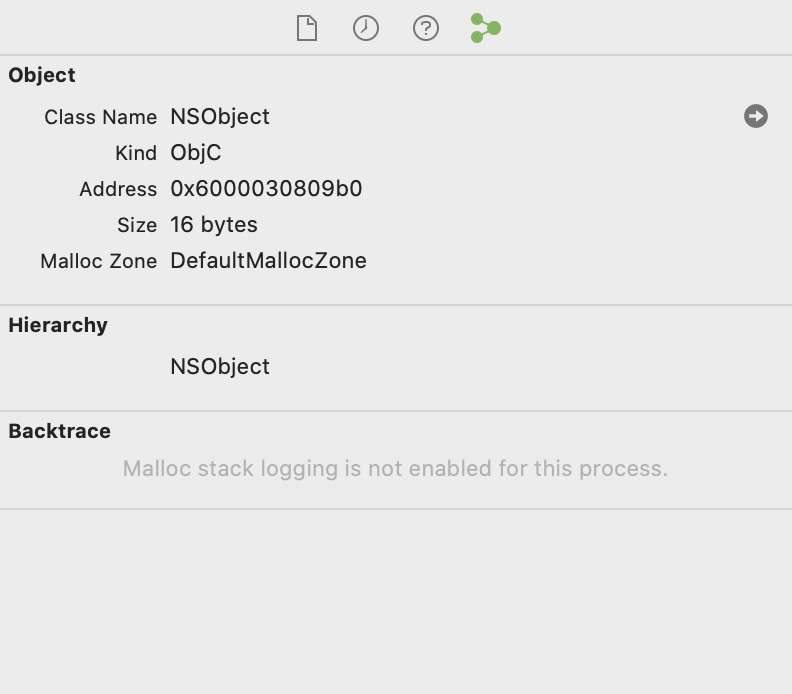 为了回溯内存分配的堆栈,需要再设置中将 Malloc Stack 选项勾上:
为了回溯内存分配的堆栈,需要再设置中将 Malloc Stack 选项勾上:
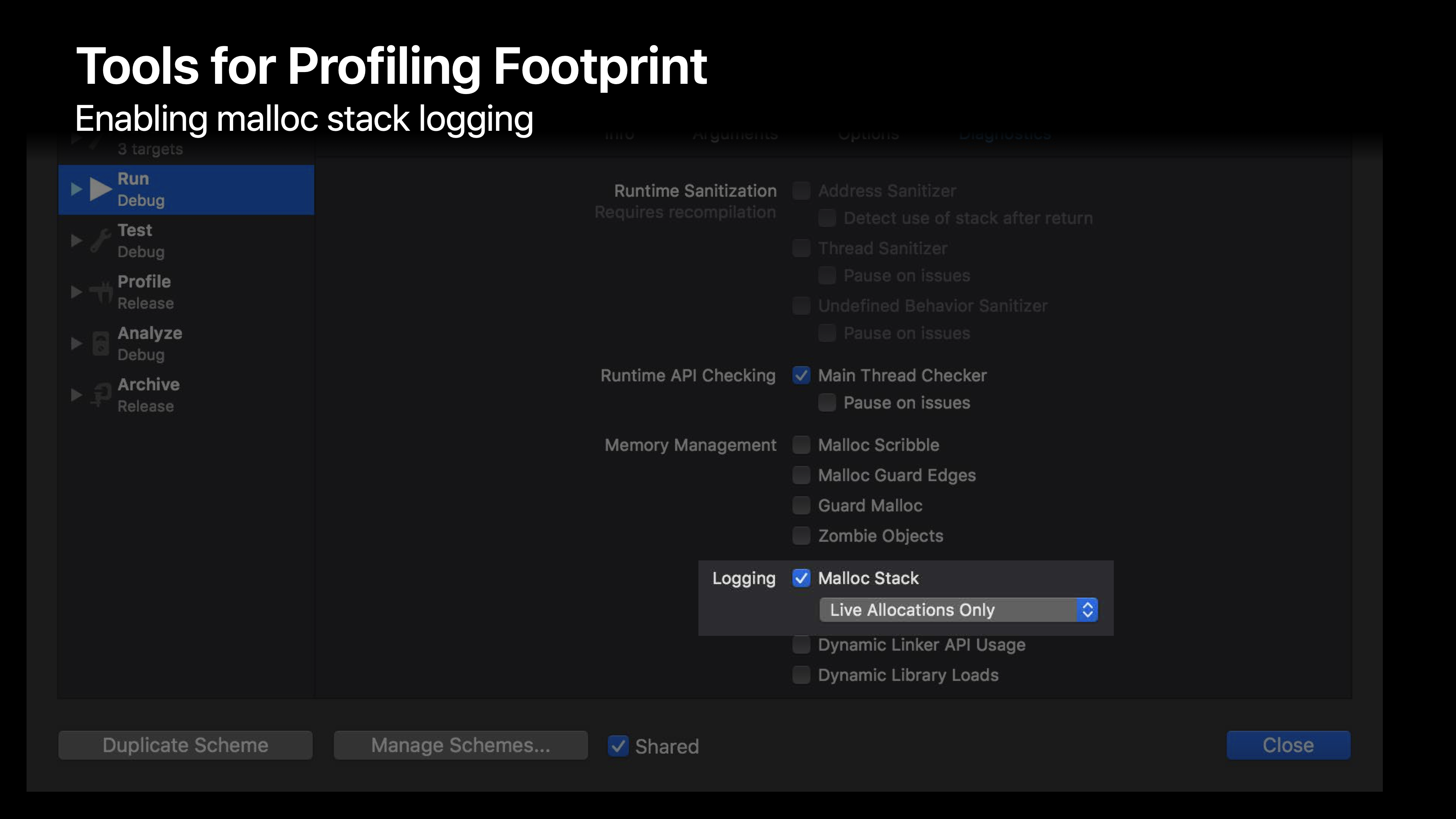 再运行就可以看到右侧的堆栈信息:
再运行就可以看到右侧的堆栈信息:
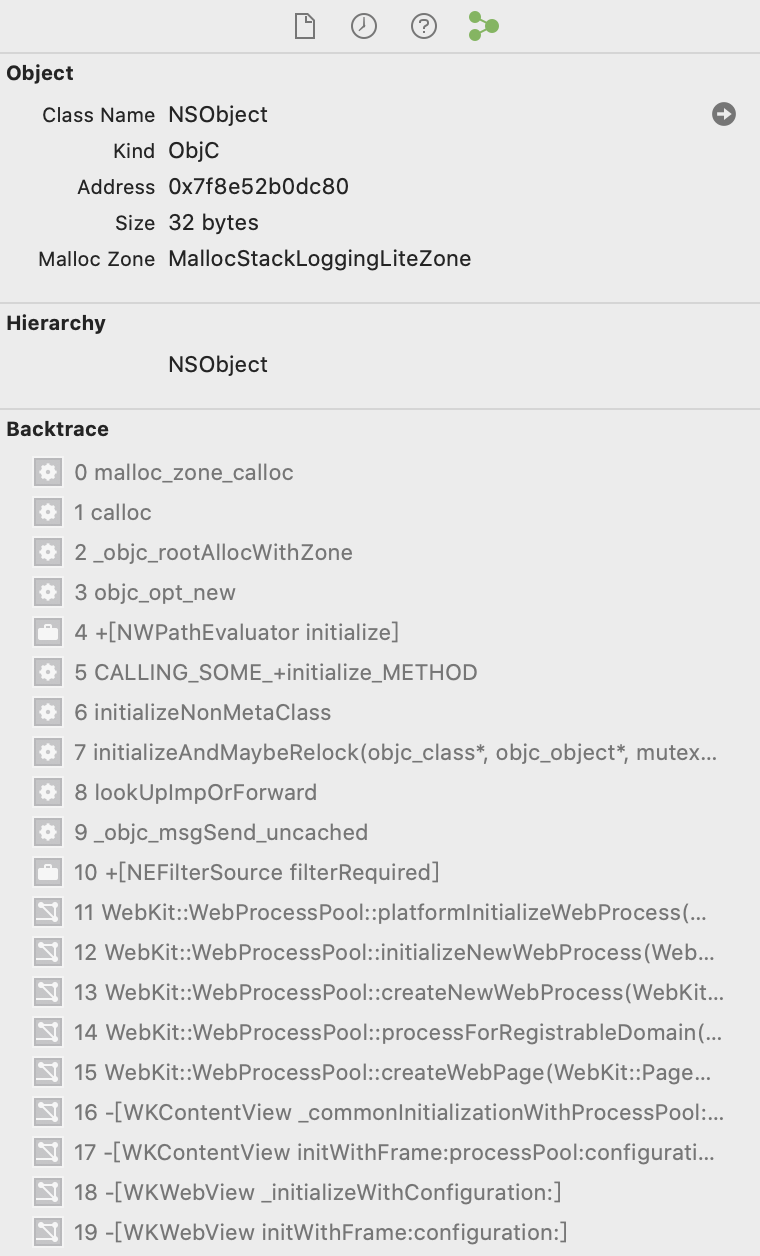
界面左边有底部有两个按钮,选中左边的按钮,会筛选出所有有引用循环的地方
选中右边的按钮,会将系统内容过滤掉,只显示和项目有关的内容
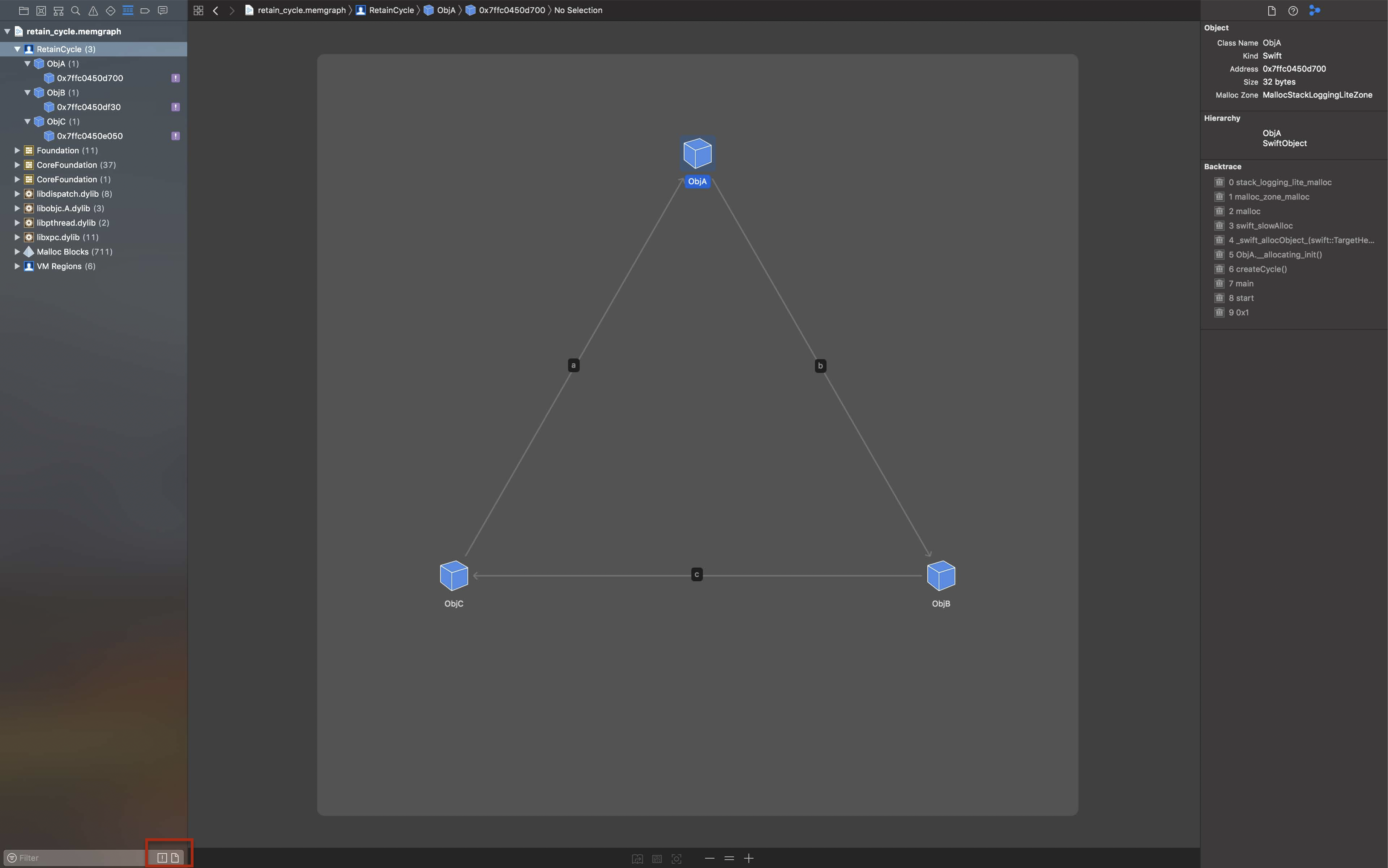
命令行分析 .MEMGRAPH 文件
在 Memory Debugger 界面产生时 Xcode 也同时生成了一个 .MEMGRAPH 文件,可以将其导出:
接下来就可以使用命令行来分析 .MEMGRAPH 文件:
vmmap
vmmap 通过将进程所占虚拟内存信息打印出来,以提供一些关于进程内存消耗更高级别的分析
vmmap App.memgraph
能查看所有内存区域的具体信息
首先是 non-writeable region,比如可执行文件、程序文本等:
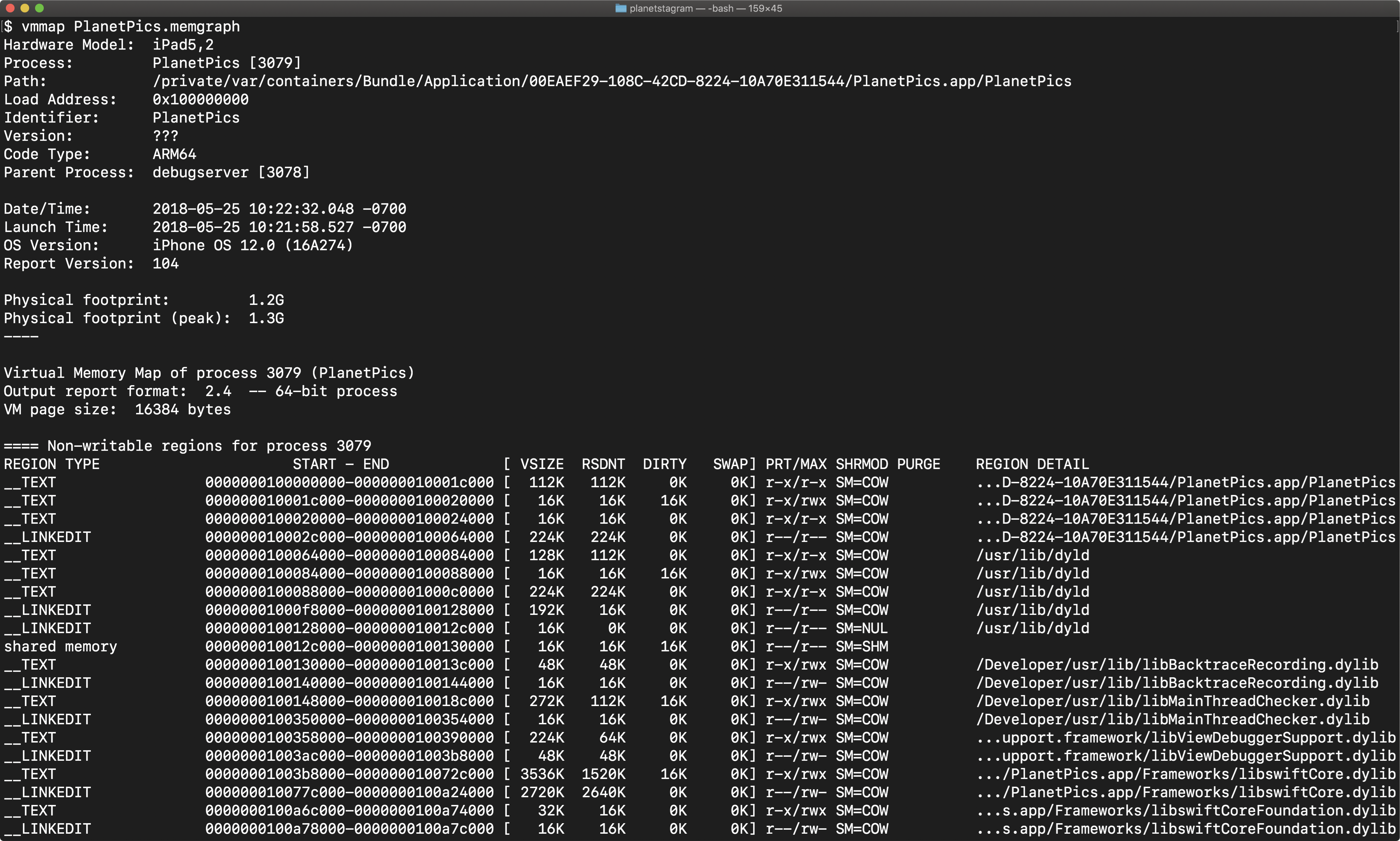
接着是 writeable region,这里就是 app 进程的堆所在的位置:
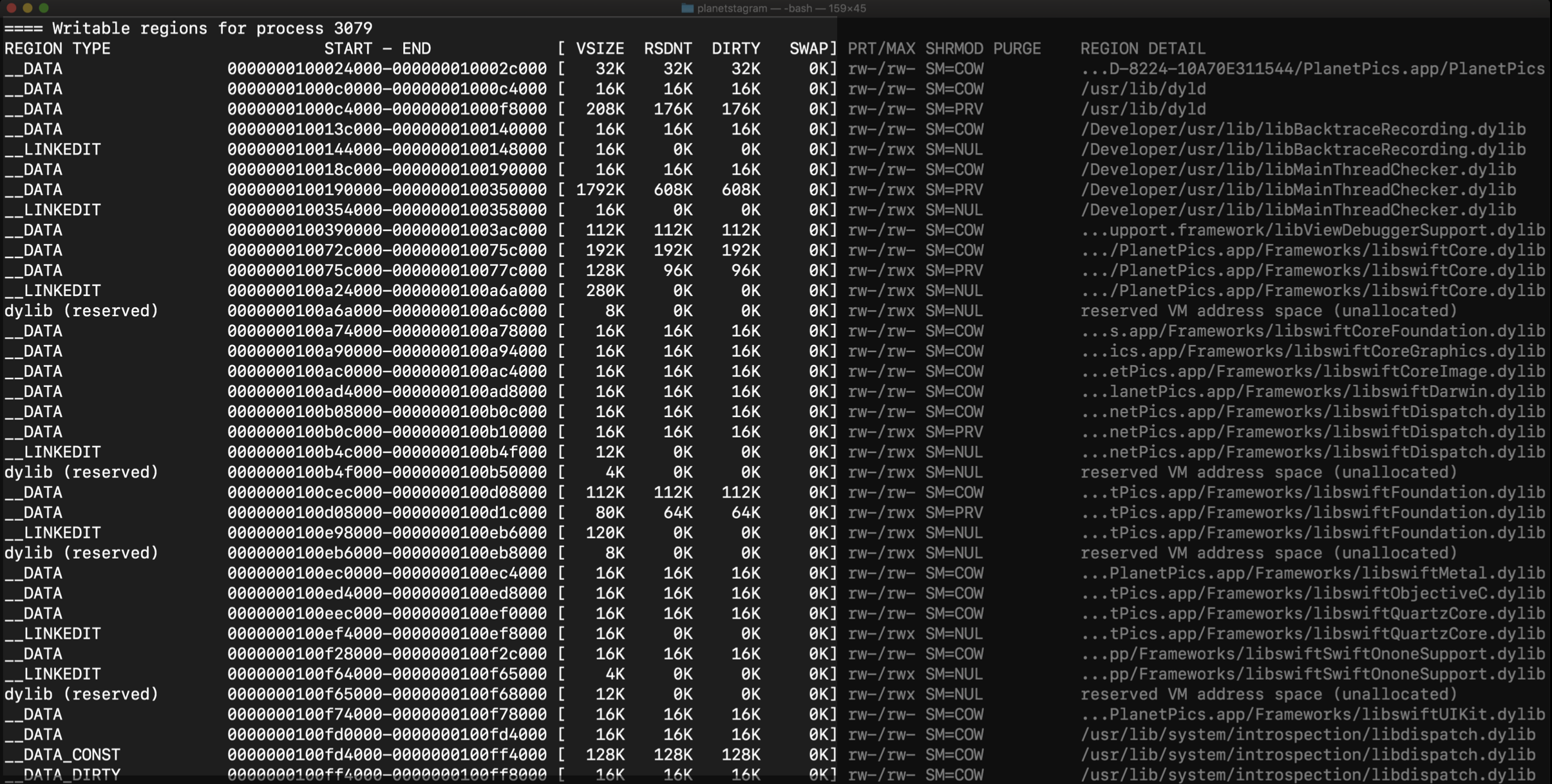
vmmap —summary App.memgraph
可以看到一些 summary info 和不同类型的虚拟内存所占不同内存区块的大小,如果我们关注内存问题,应该关注 DIRTY SIZE 和 SWAPPED SIZE 这两列,分别表示脏内存大小和交换内存大小
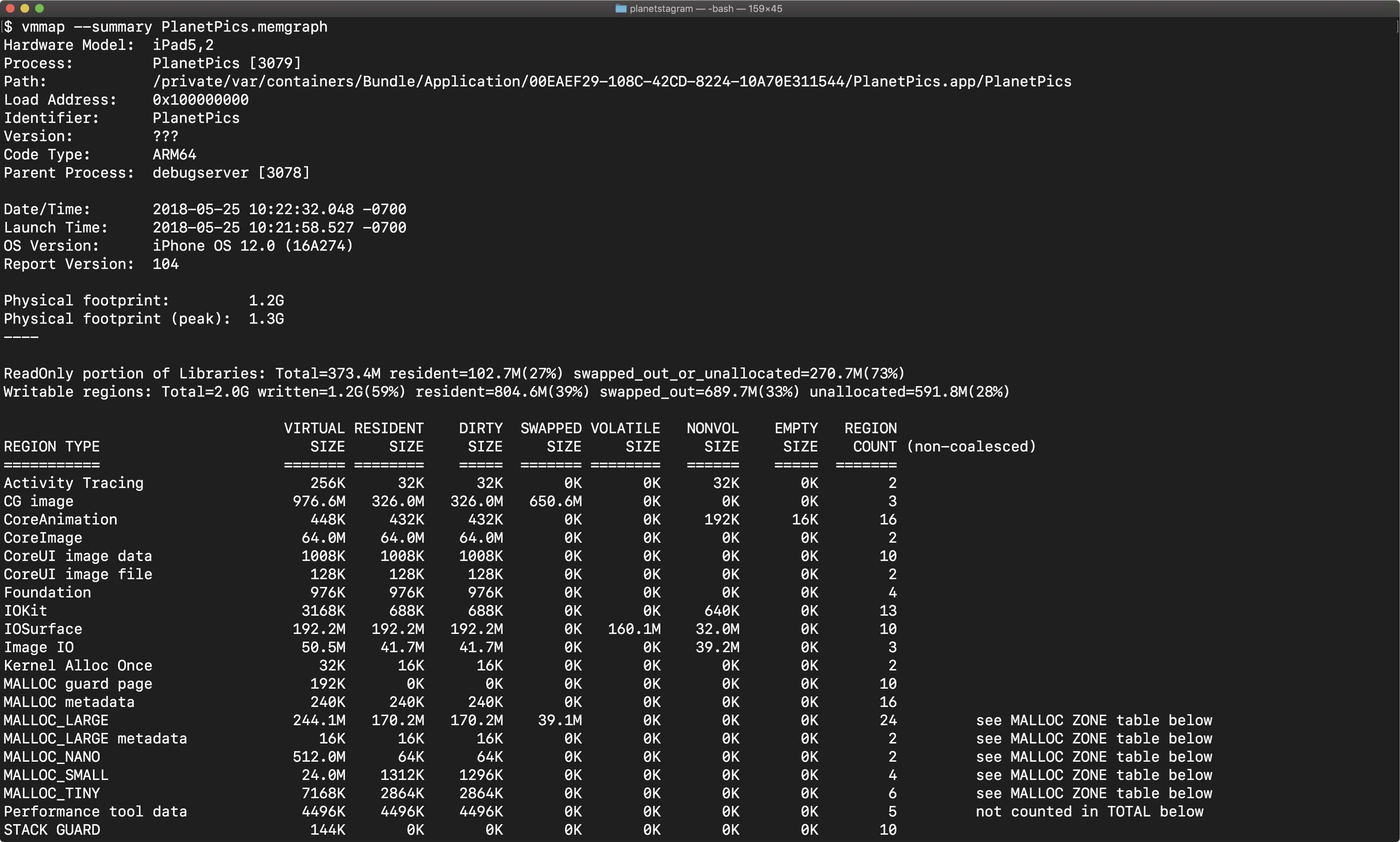
leaks
Leaks 工具会在运行时追踪到堆中没有根的对象,如果看到一个对象泄漏了,那么一定存在脏内存无法被释放
假如我们在 XCode 可视化界面看到了这样一个内存泄漏:
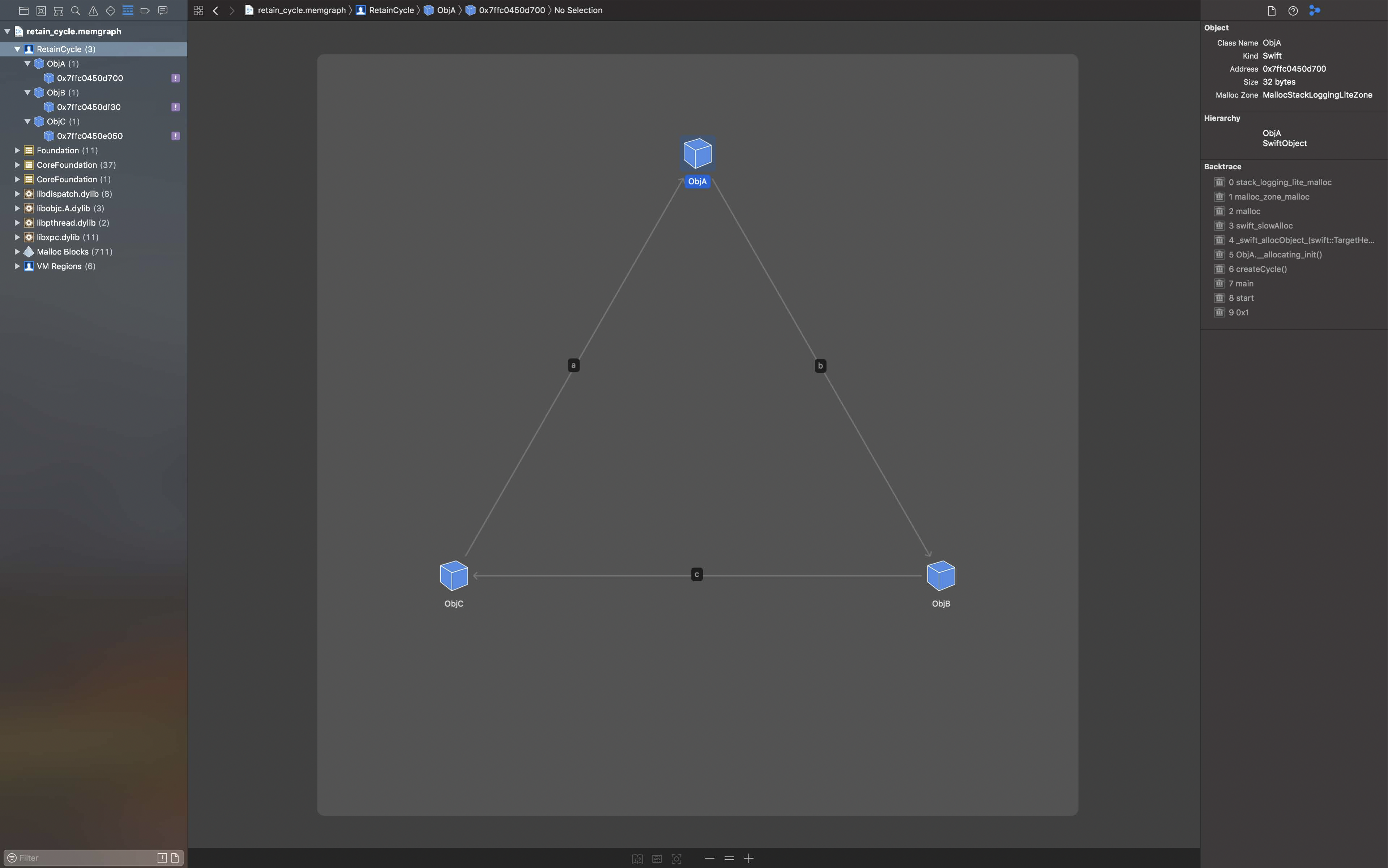
用 leaks 命令,在命令行中也能看到对应的信息,而且不仅是泄漏的对象,还有造成泄漏的回溯堆栈(前提是启用了 Malloc Stack),太贴心了
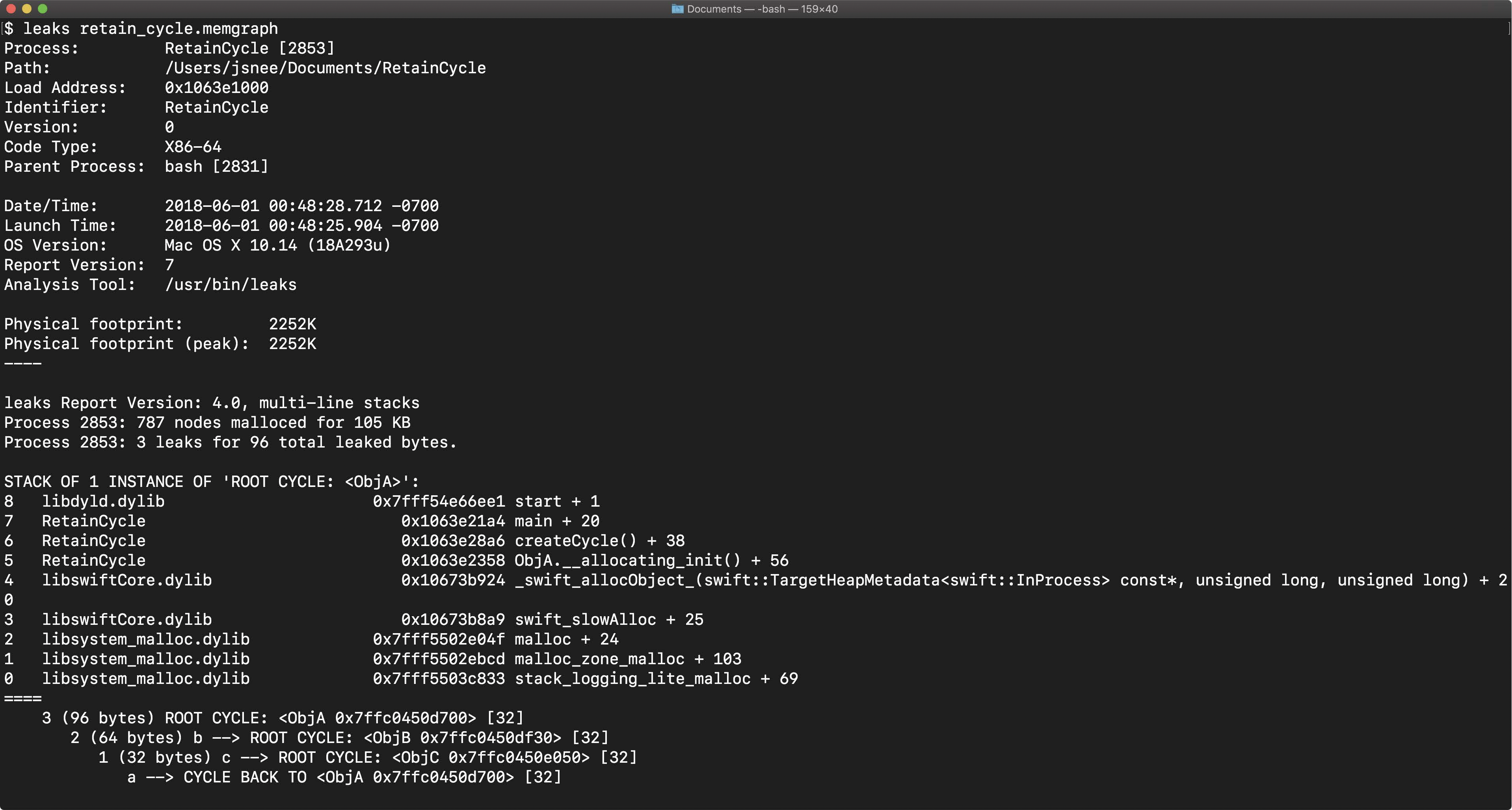
heap
有时候我们使用 vvmap 后发现堆内存很大,但是仅此而已,不会有跟多的信息 这时候可以借助 heap 命令,heap 可以帮助显示堆中的内存分配,用于追踪非常复杂的分配
heap App.memgraph
展示类名、这类对象的数量、平均大小、总大小
看这张图可以发现,heap 默认是按数量来排序的,但是按此排序数量最多的大多是是系统对象,这样我们其实看不出问题在哪里
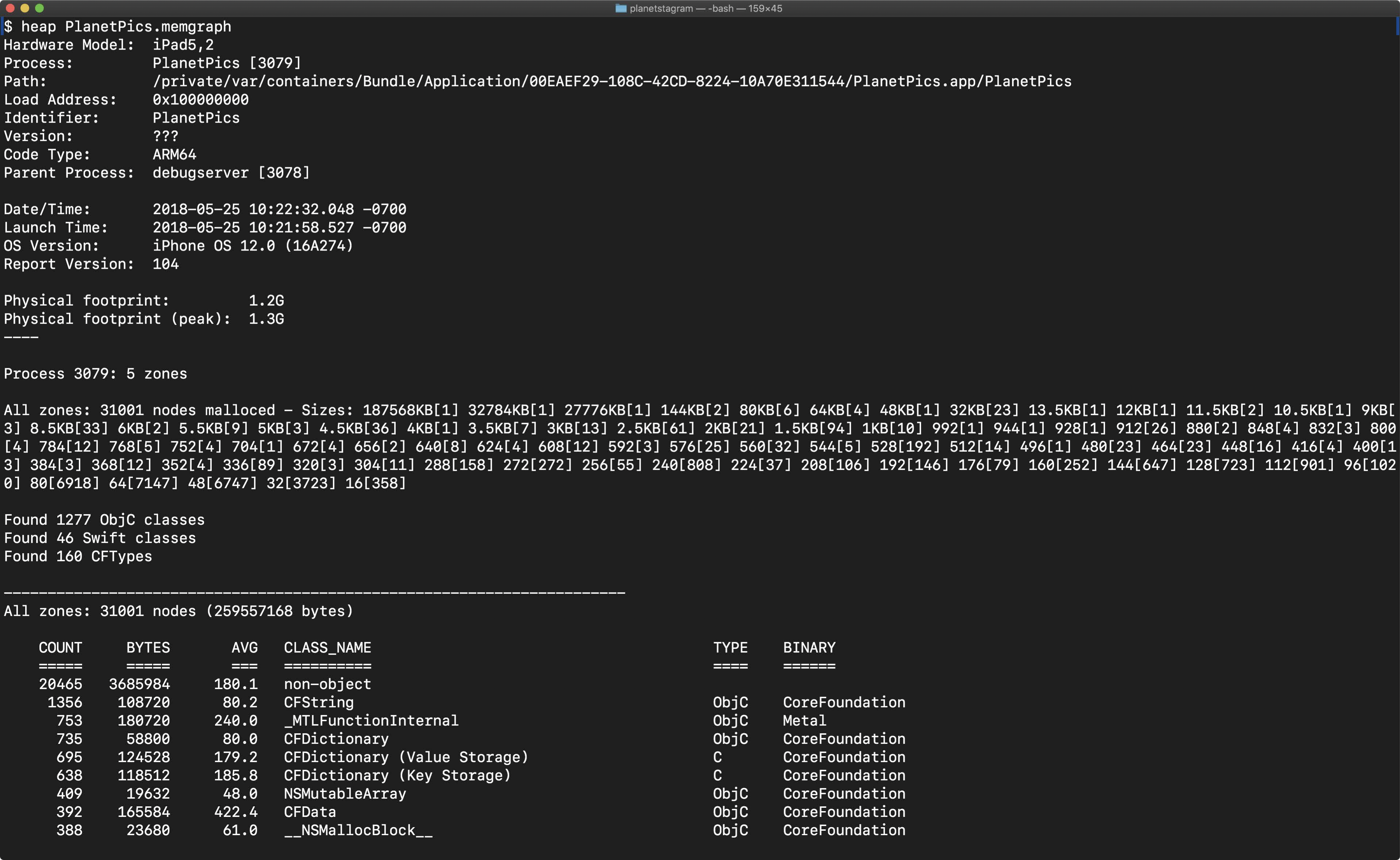
我们可以传递参数,让 heap 按照 size 来排序:
heap —sortBySize App.memgraph
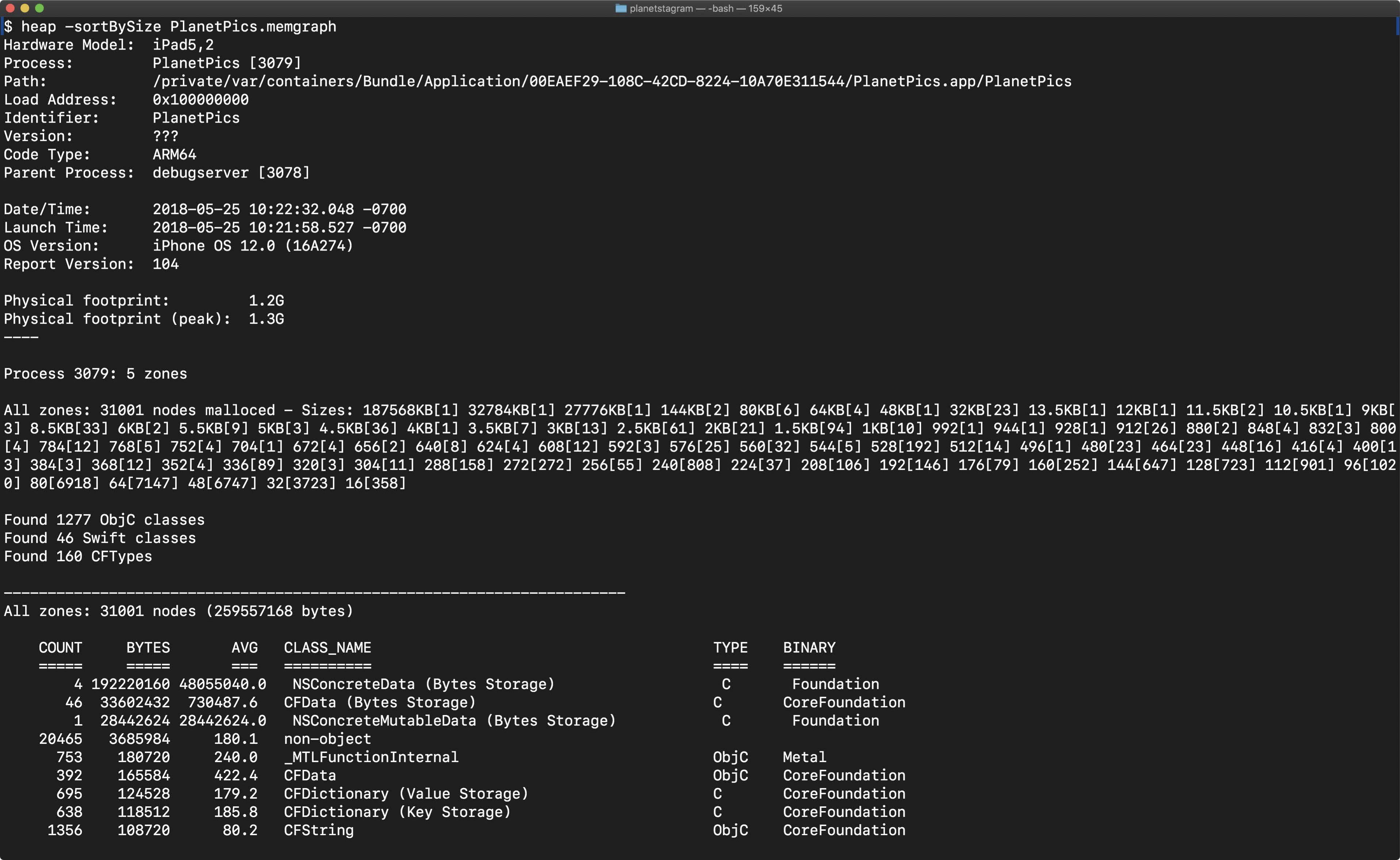
上图可以看到 NSConcreteData 占了非常多内存,但这还不够,还需要知道这些对象是怎么形成的
heap App.memgraph -addresses all | <classes-pattern>
当通过 -addresses 将具体的类名传递给 heap 指令时,heap 会罗列出所有指定类的每个实例的地址,有了这些地址,我们就能进一步研究这些对象是哪里来的了
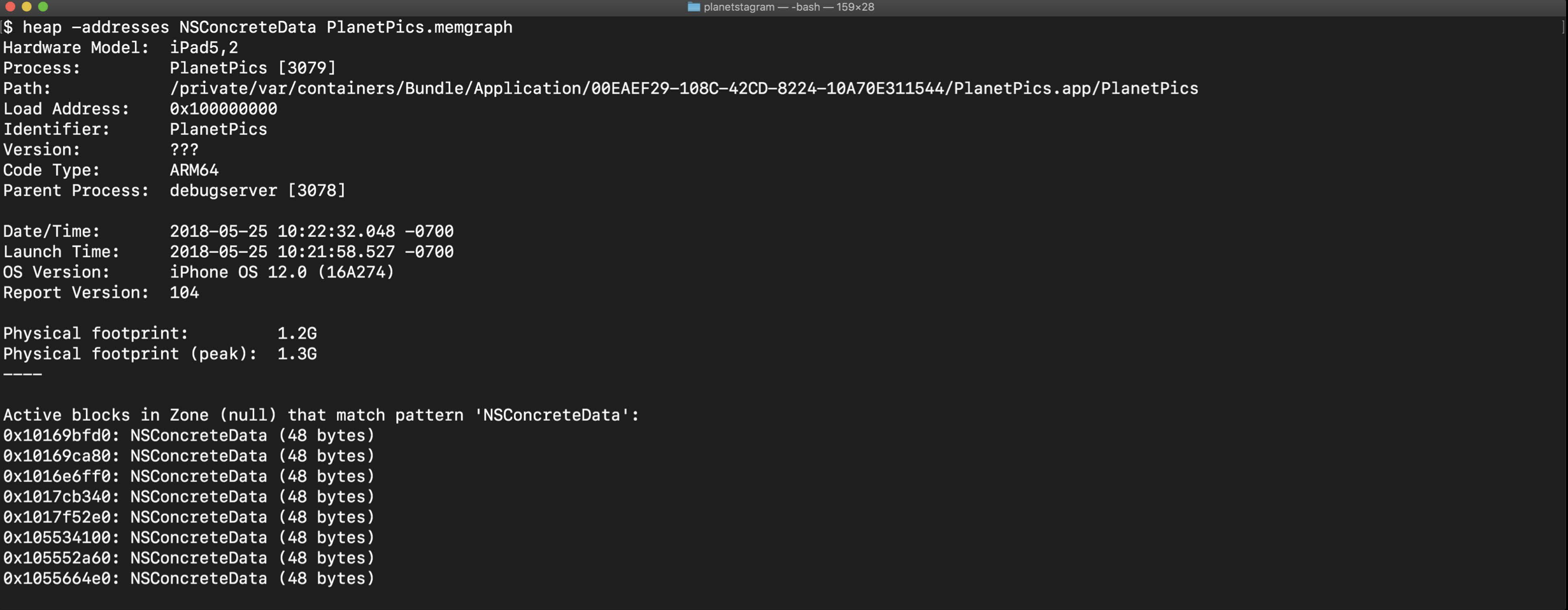
malloc_history <memgraph> <address>
显示具体 .memgraph 文件的具体对象地址的堆栈
我们将上面 NSConcreteData 的其中一个地址输入,得到回溯记录,并且在堆栈中找到了和 App 相关的方法
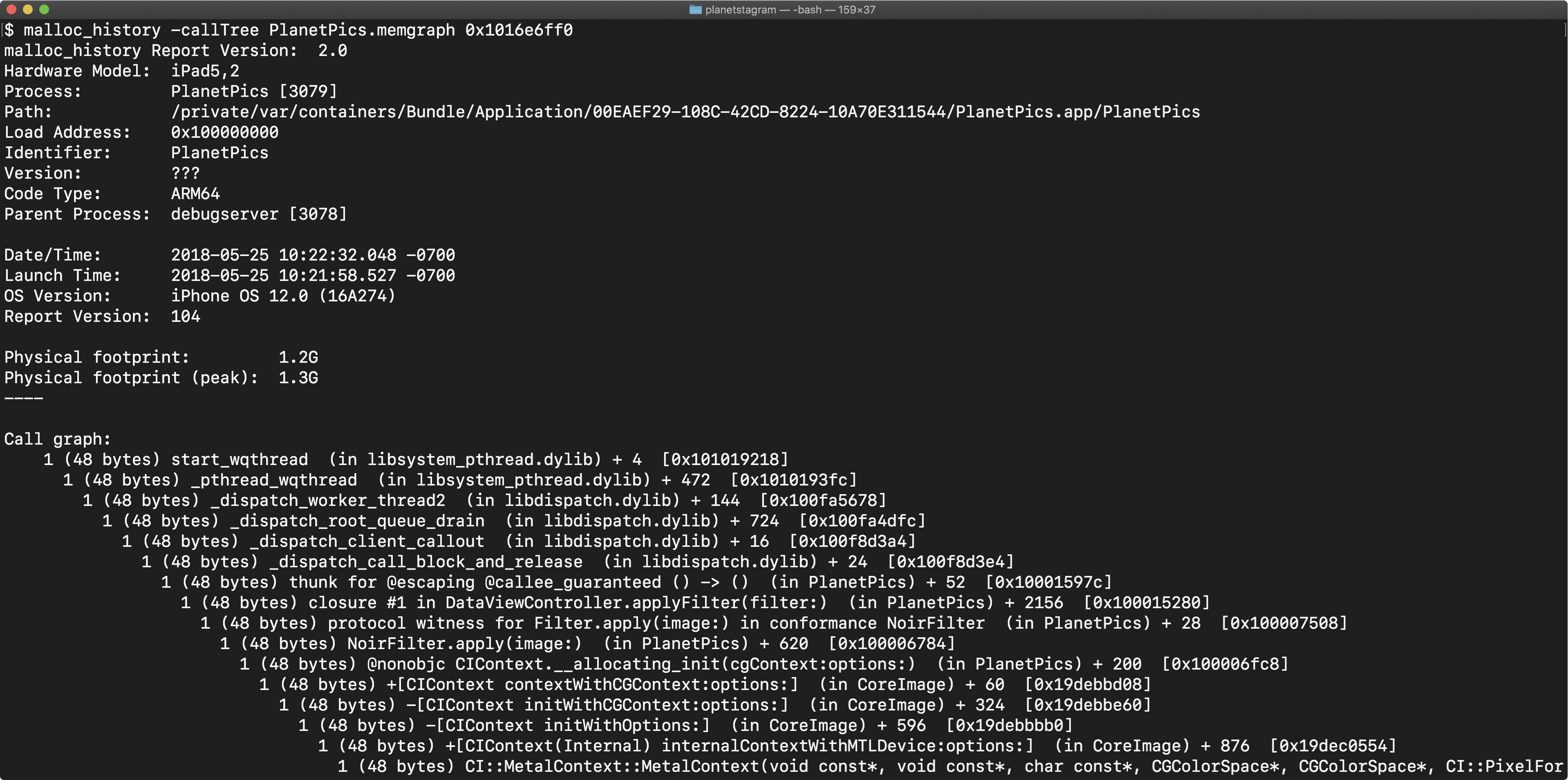
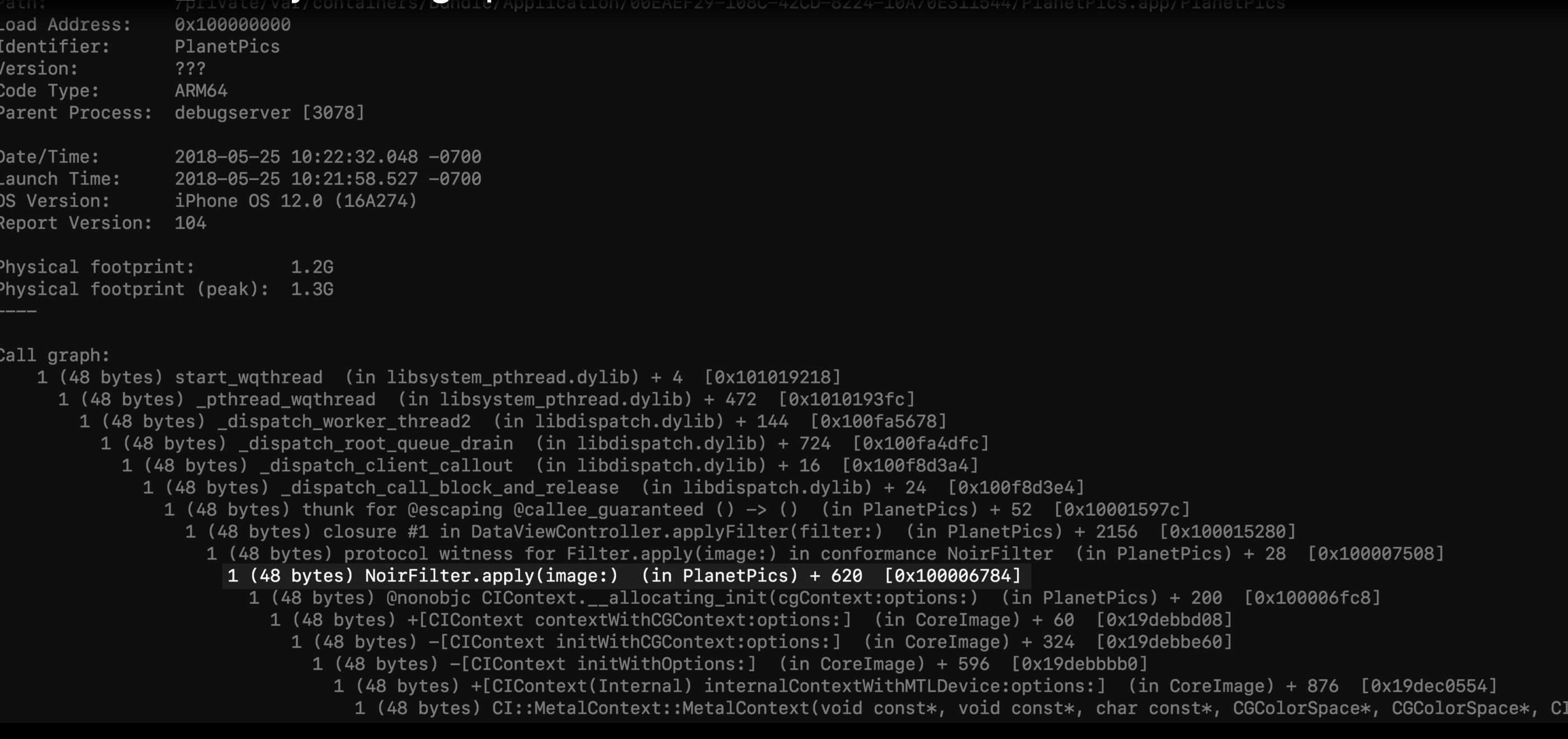 综上,我们就通过命令行追踪到了大内存消耗的具体原因
综上,我们就通过命令行追踪到了大内存消耗的具体原因
总结
上面提到的几种指令,各有不同的作用: malloc_history:关注对象的创建 Leaks:关注对象引用,内存泄漏 vmmap、heap:关注一个属于或者一个实例有多大